マイスペースの利用を制限する方法
組織ユーザーに対し、マイスペースを利用させない使用不可制限や、マイスペースに格納するコンテンツの容量制限を設定することができます。
※ビジネスプランのみの機能となります。
1.マイスペースを利用不可・使用不可にする
組織単位にマイスペースを利用するかどうかを設定することが可能です。設定することでマイスペース自体は表示されますが、マイスペースに対するファイルやフォルダの登録操作ができなくなります。
なお、本設定を行うことでマイスペースのファイルが自動的に削除されることはありません。
1. Everidays画面右上のアカウントメニューより、「組織設定」を選択します。
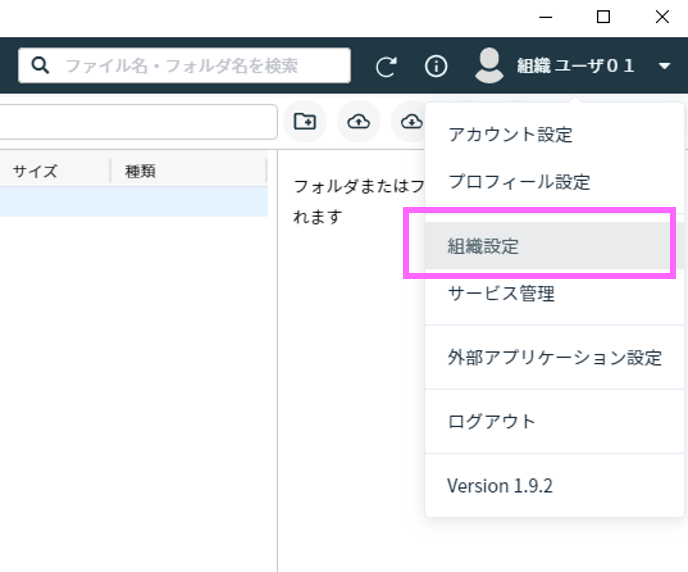
2. 「組織設定」の「その他設定」タブを選択します。
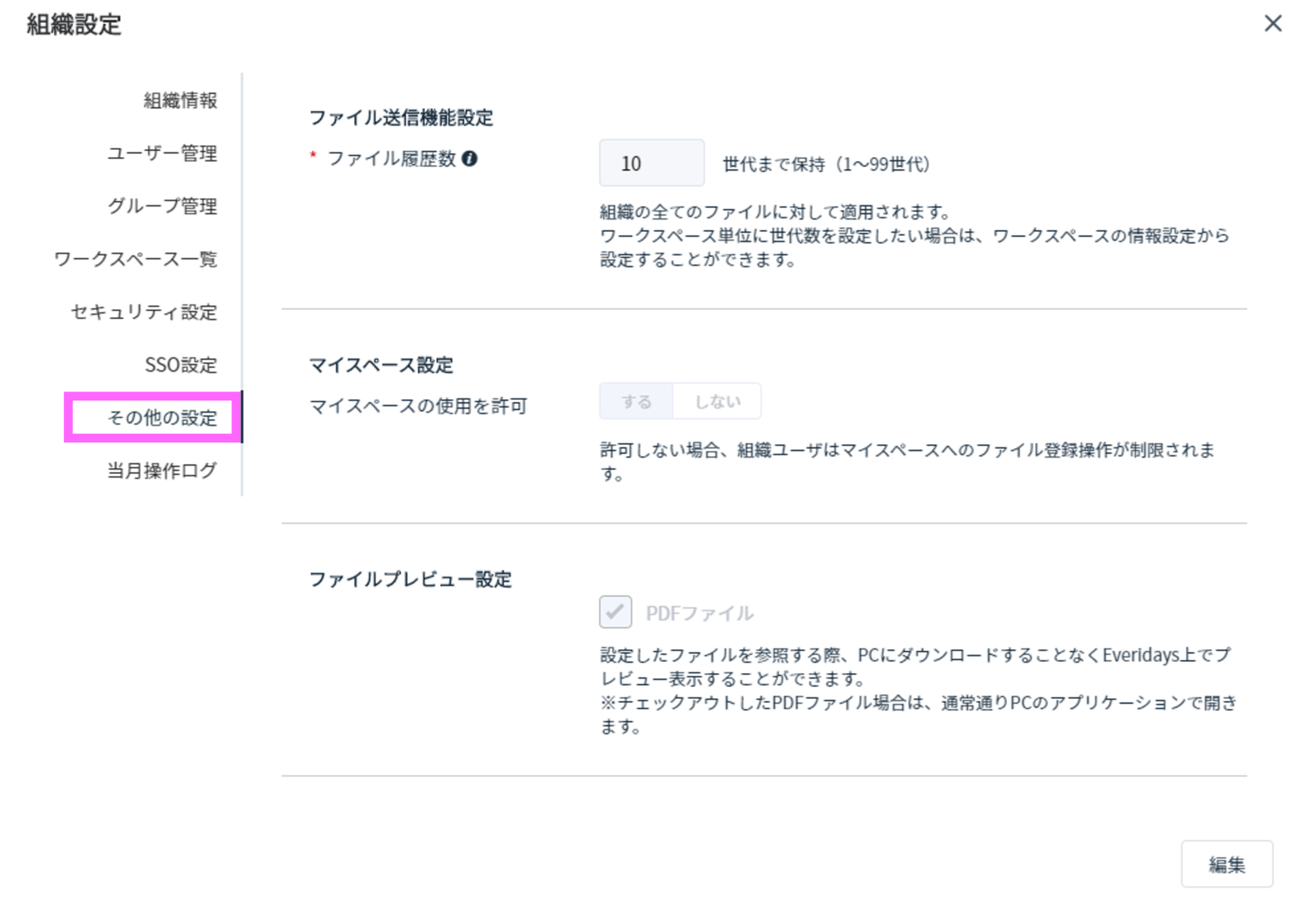
3. 右下の「編集」ボタンを押下し、変更モードにします。
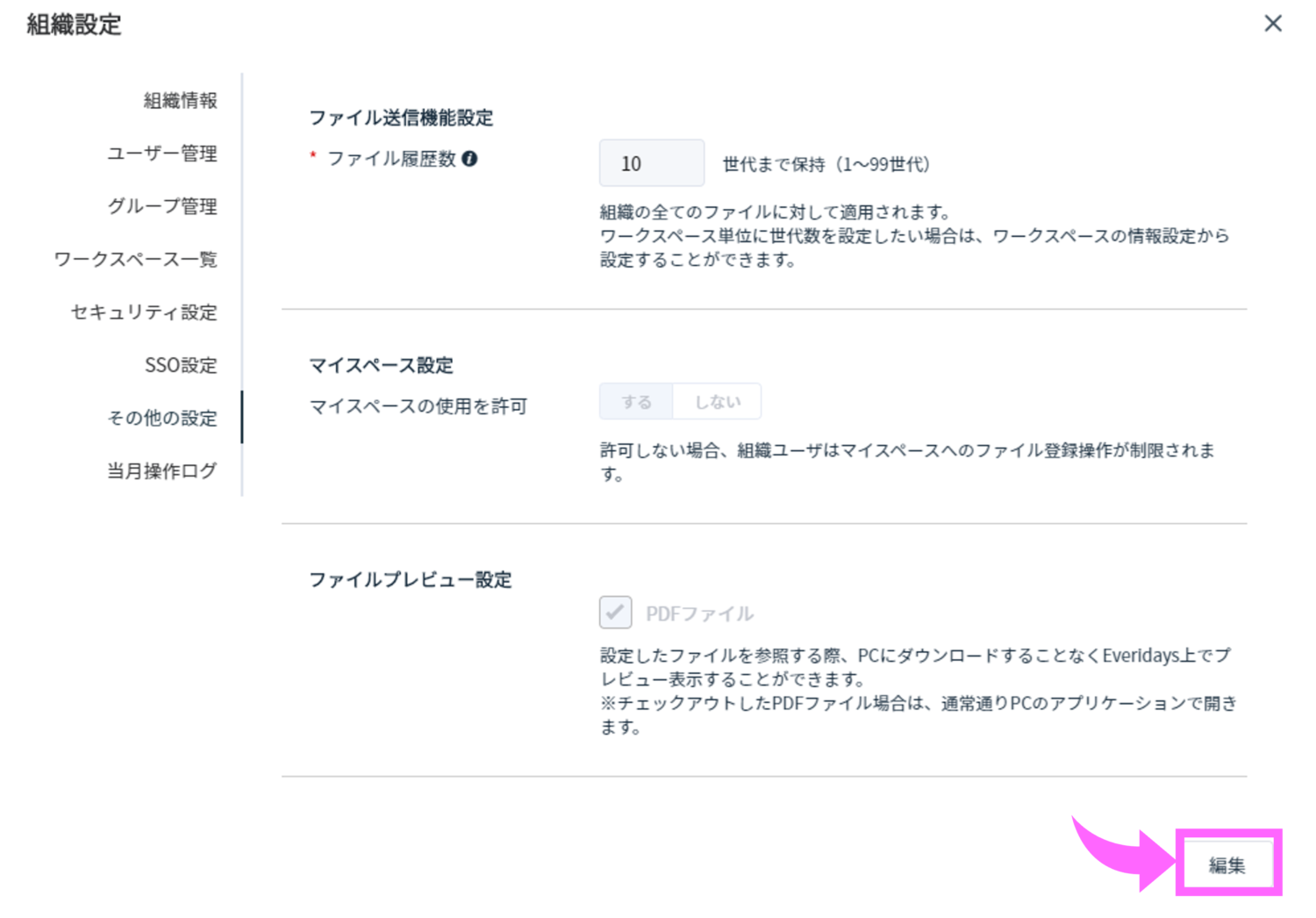
4. 「マイスペース設定」項目の 「マイスペースの使用を許可」を「する」に変更します。
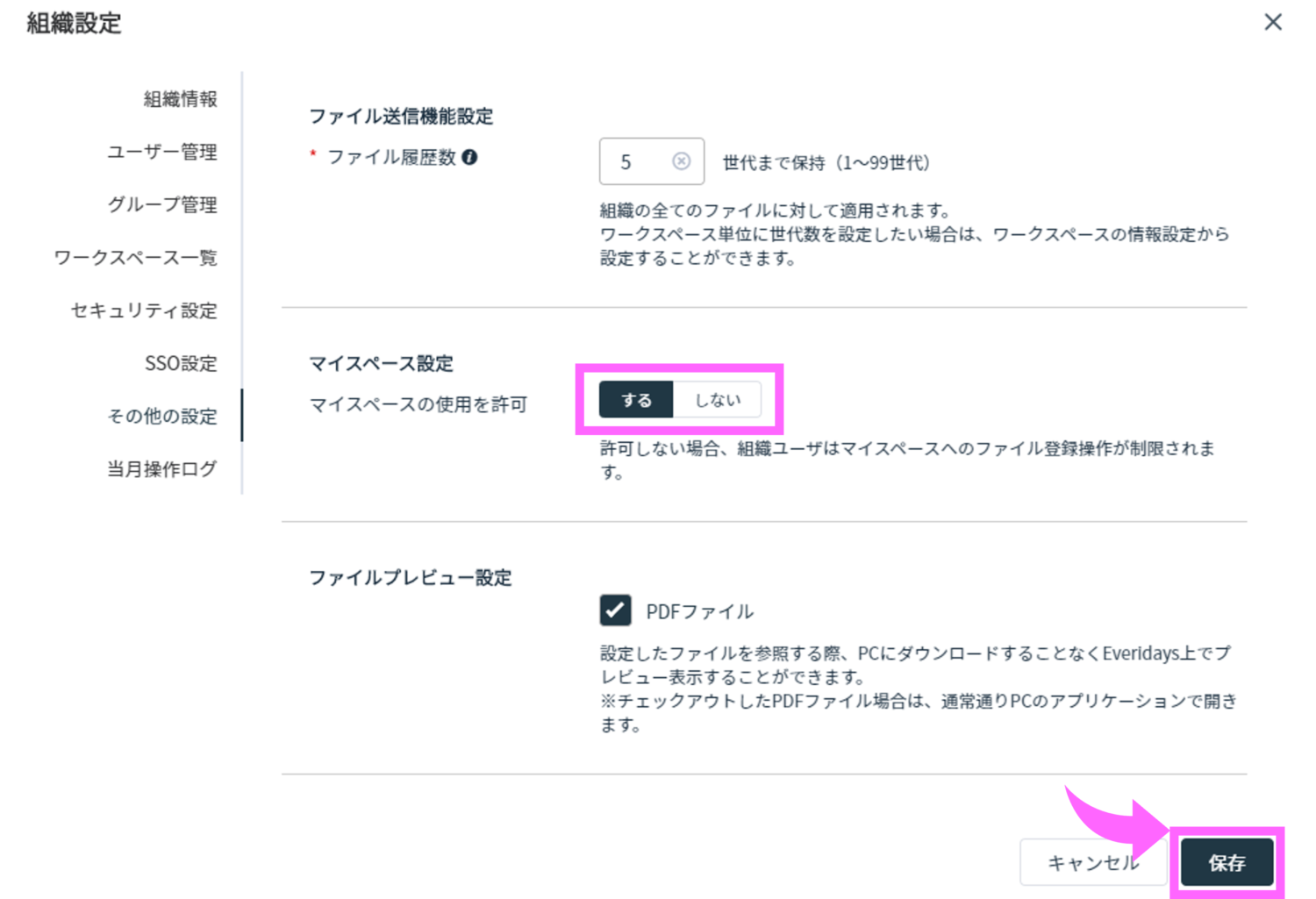
5. 設定後は、右下の「保存」ボタンで設定内容を保存してください。
2.マイスペースに格納できる容量を制限する
組織ユーザー単位にマイスペースに格納できる容量の制限を設定することが可能です。
1. Everidays画面右上のアカウントメニューより、「組織設定」を選択します。
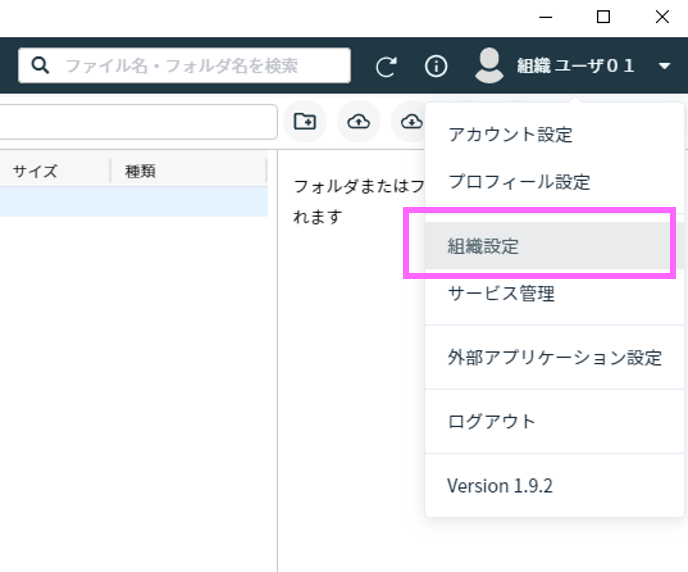
2. 「組織設定」 > 「ユーザー管理」タブを選択します。
3. 右下の「ユーザー個別編集」 > 「ユーザー変更」ボタンを押下し、変更モードにします。
4. 画面を右へスクロールし、「マイスペース使用量」項目を表示します。
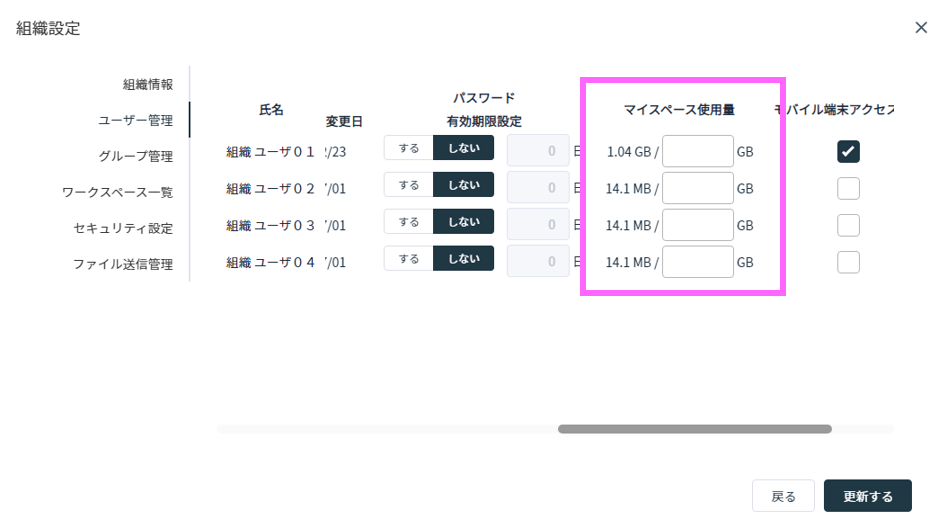
5. 容量制限したいサイズをGB単位で入力します。
例)500MBの場合は、0.5で入力します。
・「0」を入力した場合は、無制限を意味しますので「0」以上の数値をご入力下さい。
・すでに制限以上のファイルが格納されている場合は設定エラーとなりますので、各ユーザーにてファイル削除後、設定をお願いいたします。
・すでに制限以上のファイルが格納されている場合は設定エラーとなりますので、各ユーザーにてファイル削除後、設定をお願いいたします。
6. 設定後は、右下の「更新する」ボタンで設定内容を保存してください。